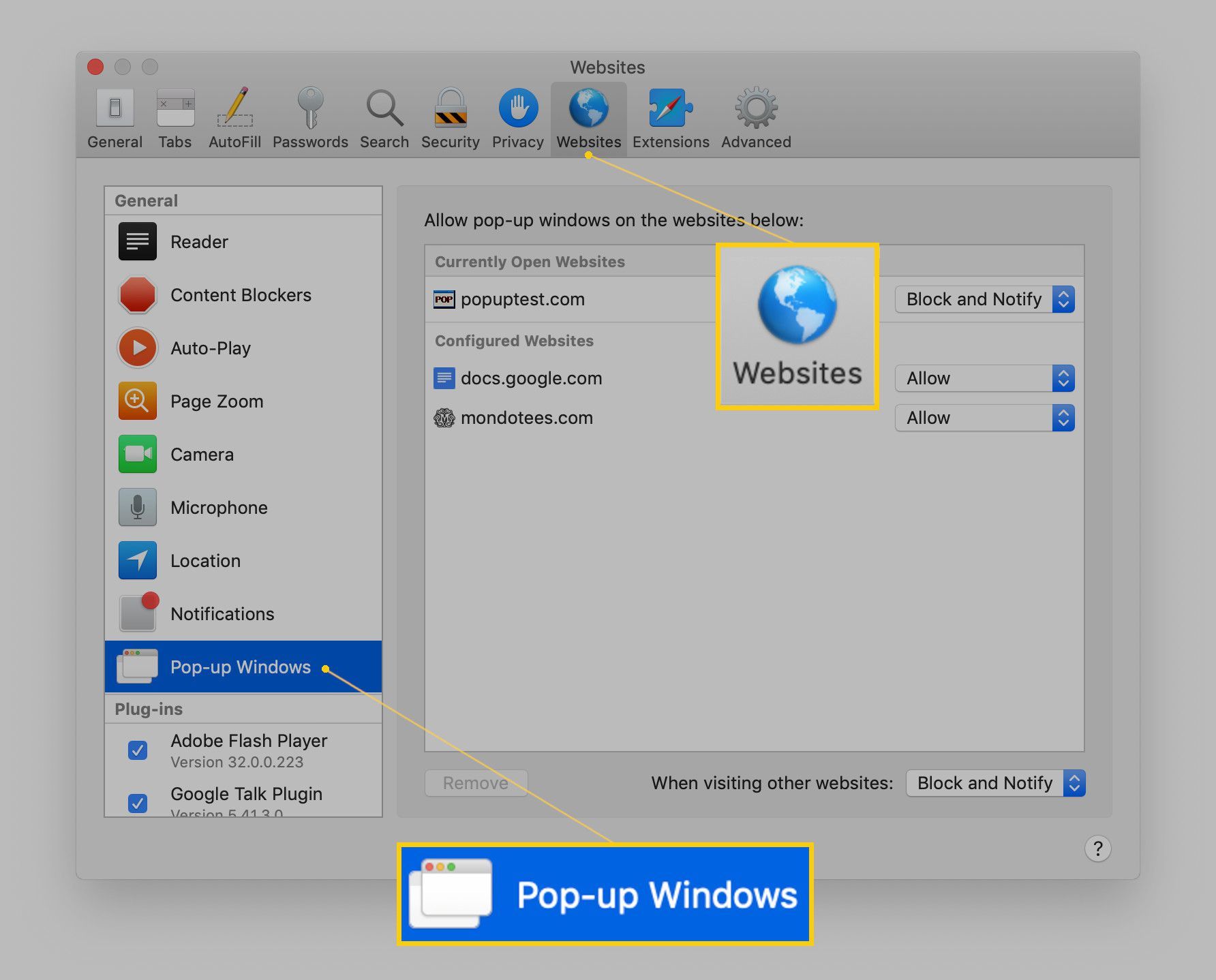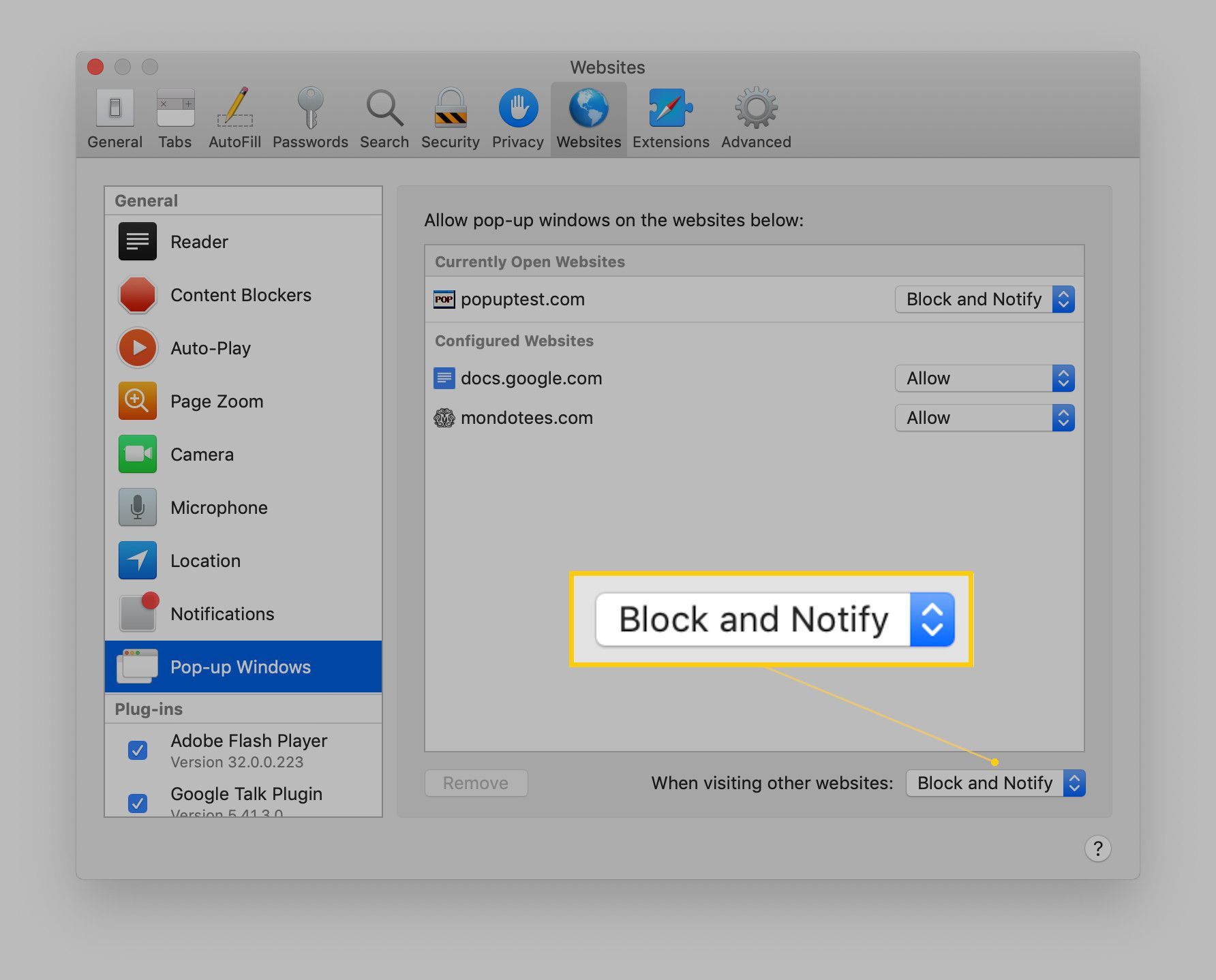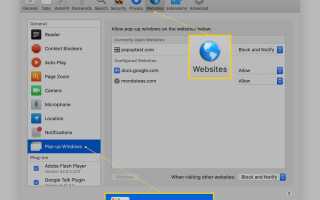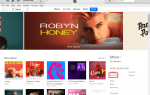Содержание
Вы когда-нибудь посещали веб-сайт на своем Mac только для того, чтобы найти сайт, необходимый для использования всплывающего окна? Например, это может произойти, когда вы совершаете покупки в Интернете и решаете оплатить через Paypal. На сайте потребуется открыть всплывающее окно, чтобы войти в свою учетную запись Paypal. Если в Safari заблокированы всплывающие окна, вы не сможете оплатить продукт, который вы надеетесь приобрести.
Как ты справляешься с этим?
Вы разрешаете всплывающие окна.
Что такое всплывающее окно?
Первое, что нужно понять, это само всплывающее окно. Что именно это всплывающее окно? Просто: всплывающее окно — это окно браузера (без панелей инструментов и других элементов управления), которое открывается в направлении текущего сайта, который вы посещаете. Иногда эти всплывающие окна появляются в форме окон входа в систему, а в других случаях они являются рекламой.
Слово предупреждения
Некоторые всплывающие окна, содержащие вредоносный код. Этот вредоносный код может быть попыткой заставить вас щелкнуть что-то, что вы не должны делать, или установить код в свою систему… вот почему многие браузеры по умолчанию отключают их.
Из-за этого всегда лучше не просто открывать шлюзы, чтобы на всех сайтах разрешалось открывать всплывающие окна. Без каких-либо ограничений на то, какие сайты могут открывать всплывающие окна, это лишь вопрос времени, когда вы попадете не на тот конец неправильного кода. В связи с этим мы покажем вам, как сделать это для каждого сайта отдельно. Таким образом, вы узнаете, что сайт, который вы открываете, не попадет в вас с помощью вредоносного кода через всплывающие окна.
Политика по умолчанию
Помните, что политика по умолчанию для всплывающих окон в Safari — блокировать и уведомлять. Это означает, что он заблокирует все всплывающие окна и уведомит вас (неосторожно), что сайт попытался запустить всплывающее окно. Чтобы проверить политику по умолчанию, сделайте следующее:
Откройте Safari.
Нажмите Сафари > предпочтения.
Нажмите Веб-сайты а затем нажмите Всплывающие окна.

В правом нижнем углу раскрывающийся список должен иметь Заблокировать и уведомить выбран.

Если вы обнаружите, что ваша политика по умолчанию не установлена на Заблокировать и уведомить, нажмите на При посещении других сайтов выпадающий и выберите его из списка.
Разрешить всплывающие окна
Как мы упоминали ранее, вы не должны разрешать всплывающие окна в качестве политики по умолчанию. Если вы хотите пойти на этот риск (опять же, вы не должны), вы можете установить политику по умолчанию как Разрешать (из При посещении других сайтов падать).
Однако вместо этого вы должны разрешать всплывающие окна на индивидуальной основе. Как ты это делаешь? Safari делает это довольно легко. Когда вы посещаете сайт и ожидаемое всплывающее окно не появляется, коснитесь (или щелкните правой кнопкой мыши) адресной строки Safari двумя пальцами и нажмите Настройки для этого сайта.
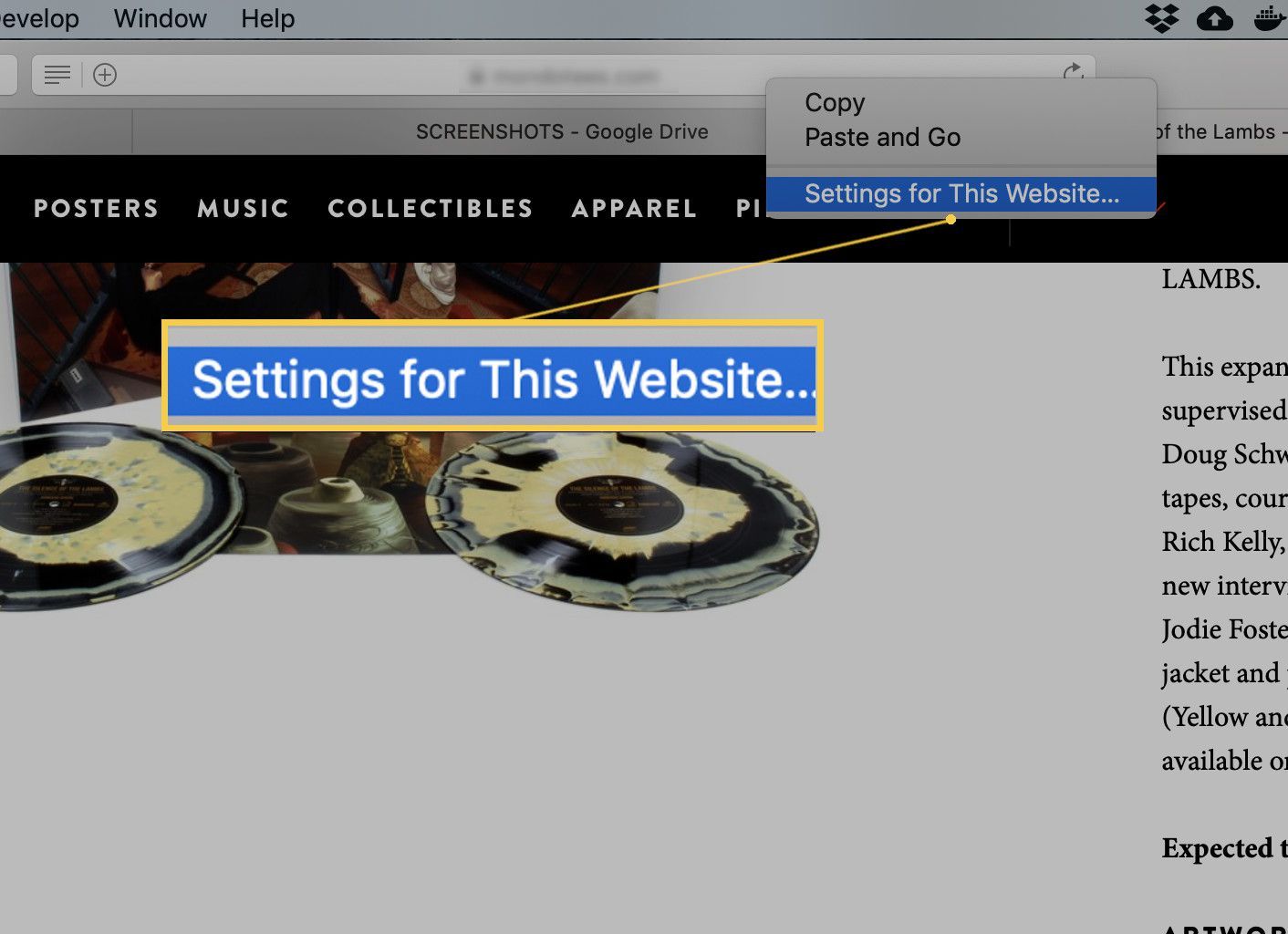
В появившемся всплывающем окне наведите курсор на Всплывающие окна вариант и нажмите раскрывающийся список. Выбрать Разрешать и этот сайт сможет функционировать должным образом. Нажмите в любом месте, чтобы закрыть всплывающее окно настроек. Вернитесь на сайт (или нажмите браузер обновление кнопка) и ожидаемое всплывающее окно должно появиться.
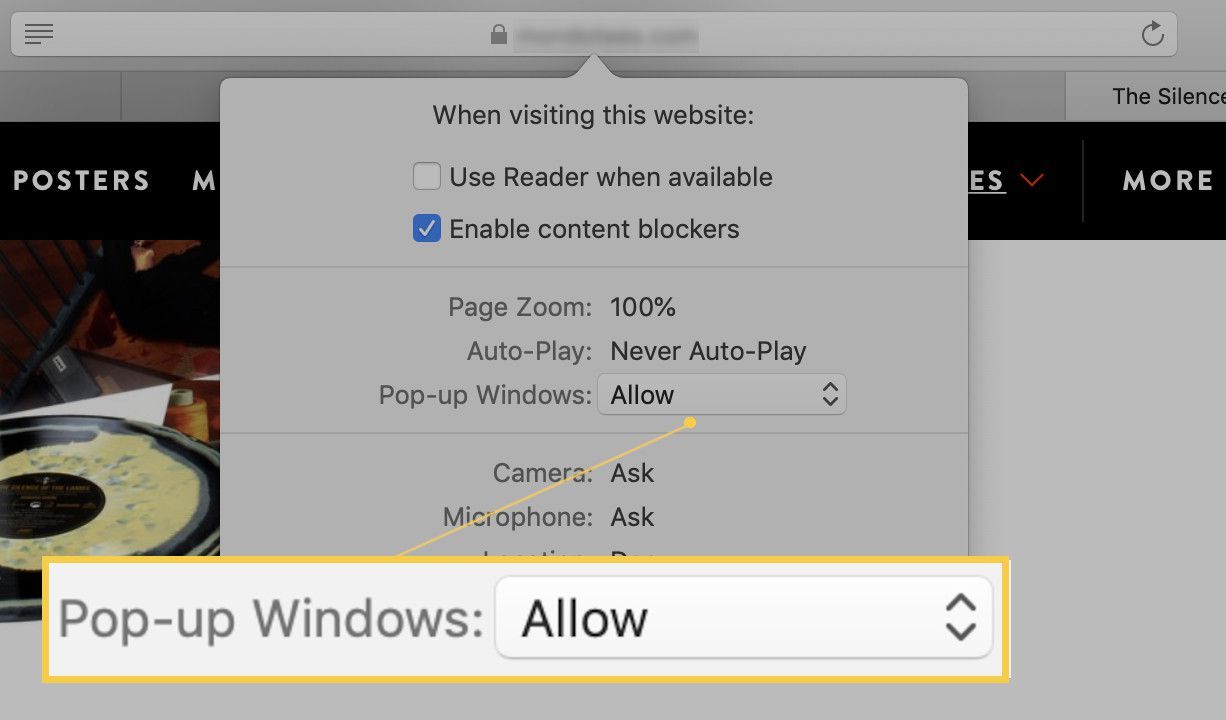
Вы также можете убедиться, что сайту разрешено создавать всплывающие окна, вернувшись к Веб-сайты раздел окна настроек Safari и проверьте список. Какой бы сайт вы ни настроили Разрешать должны быть перечислены как таковые.
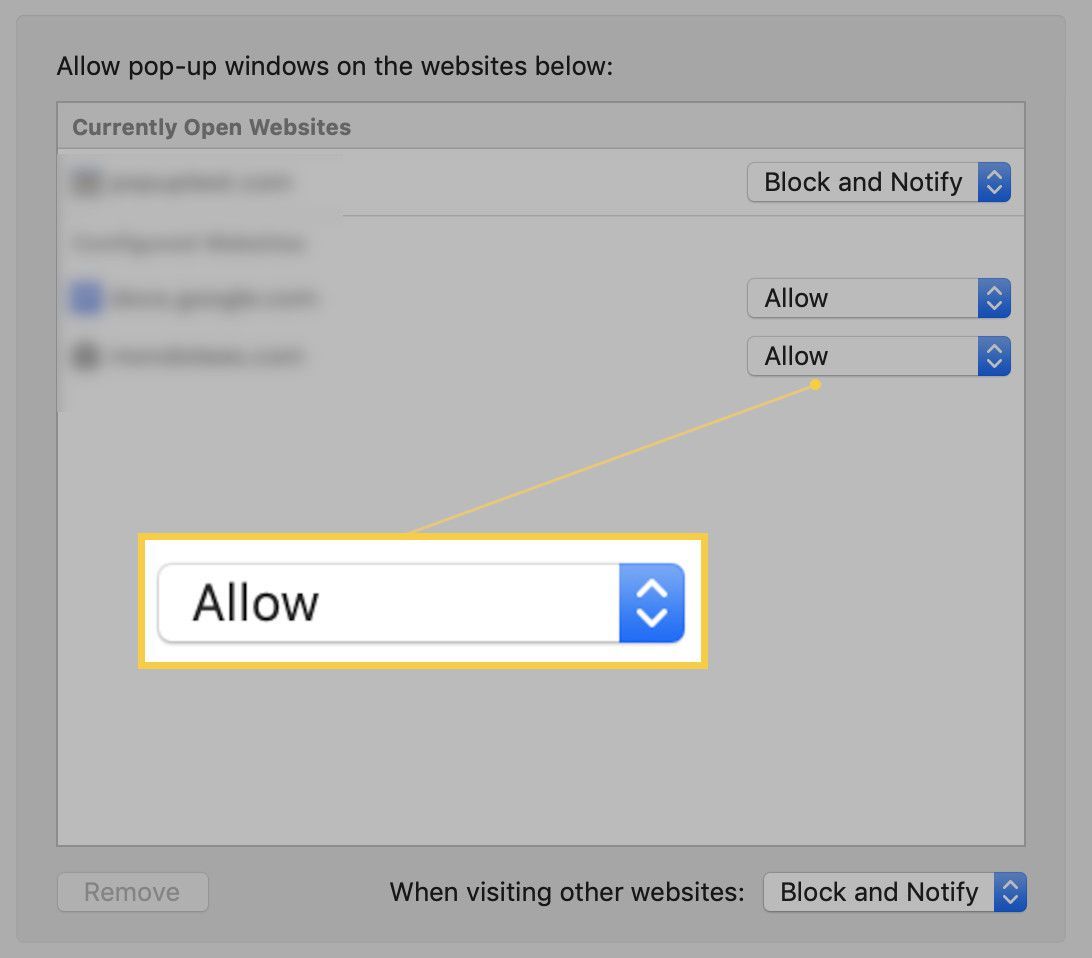
Поздравляем, вы только что разрешили всплывающее окно для определенного сайта. Помните, что использование всплывающих окон в качестве политики по умолчанию — не лучший вариант. Если вы хотите безопасно просматривать, разрешайте всплывающие окна только с сайтов, которым вы доверяете.